SAP R/3 Enterprise Extension Set 2.00 のインストール(28) [SAP]
R/3 Enterprise のインストールです。
かなり前からインストール後処理を行っています。
前回はIntegrated ITS にアクセスしてみました。
今回はSMTPによるメール送受信の設定です。
元々R/3には SAPconnect というメールシステムがあって、ワークフロー等が行える様になってます。
ただしE-MAILとは違い、SMTPを使って外への送受信するものではありませんでした。
そのためか、送信と受信ではだいぶ設定が異なります。
SU01 のユーザ設定のアドレスタブに 電子メール の設定項目があります。
ここに設定したアドレスが、E-Mailの送信ユーザとして設定されます。
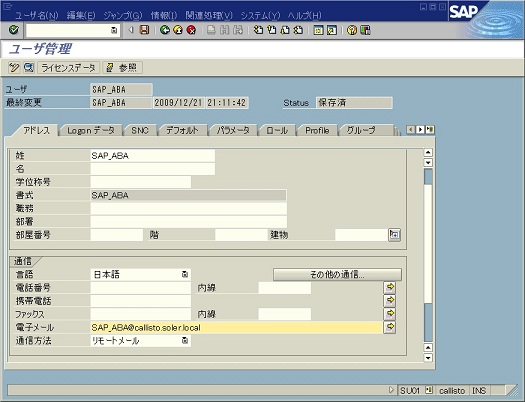
送信ユーザとして設定されるだけで、これで必ずしも受信も出来るという訳ではありませんが…
xxx@xx.so-net.ne.jp と設定すると、送信は出来るが、受信はxx.so-net.jpに行ってSAPには帰ってこない。
ドメインをSAPサーバのFQDNにすると受信にも使えます。
仮想ドメインにするとそれなりに追加設定は必要ですが、インターネットからの受信にも使えます。
メールの送信はトランザクション SCOT にて設定します。
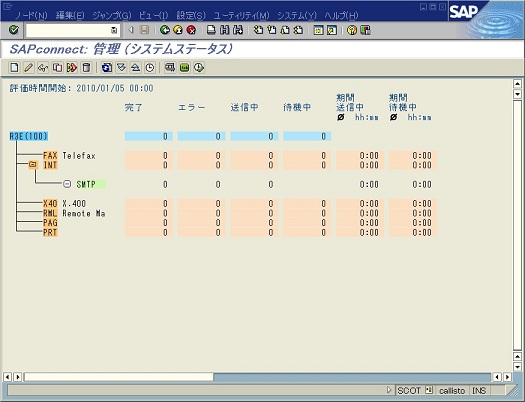
ノードSMTPをダブルクリックすると送信設定画面が現れます。
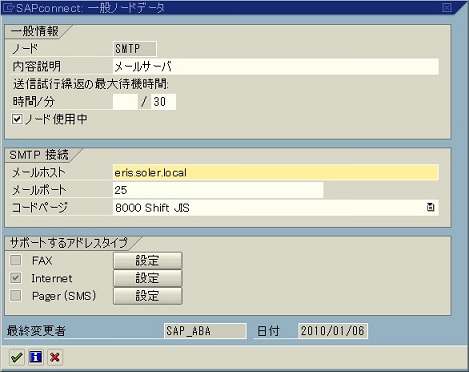
①ノード使用中にチェックします。
②メールホストに外部SMTPサーバーを指定、
③メールポートに外部SMTPサーバーが使用するポート(通常は25)を指定します。
ここで注意が必要なのは、SMTP Auth といった認証を必要とするメールサーバーへは送信出来ません。
SMTP認証を必要とする So-netのメールサーバーへは送信出来ません。
そういう所を中継させる場合は別途、SMTP認証に対応したSMTPサーバーを用意する必要があります。
ちなみに eris.soler.local は PMailServer のメールサーバがSMTPポート25で稼働しています。
④Internetの設定ボタンで送信アドレス領域を設定します。
通常は * だと思います。
特別に送信を制限したい場合にドメインを指定します。

次にメールのデフォルトドメインを設定します。
いわゆるメールの送信元ドメインです。@の後ろ xx.so-net.ne.jp のところです。
でも、実はユーザ設定のところにメール設定があり、そちらが優先されます。
メニューの 設定 - デフォルトドメイン
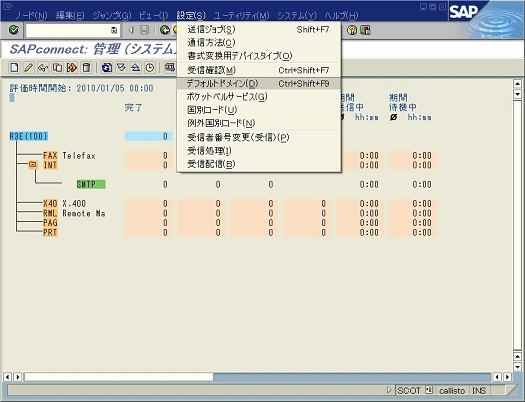
ここではSAPサーバのFQDNにしています。

しかし、実際にインターネットを経由する場合は xx.so-net.jp 等の実際にあるドメインにしないと転送されません。
スパム対策のためドメインチェックで実在しないドメインに対して転送しない様に設定されているサーバがあるためです。
callisto.soler.local というサーバは公的ドメインには登録されてないのでメールはインターネットで転送されません。
送信はリアルタイムで行うのではなく、定期的に実行される送信ジョブにより送信されます。
その送信ジョブをトランザクション SCOT から設定します。
設定 - 送信ジョブ
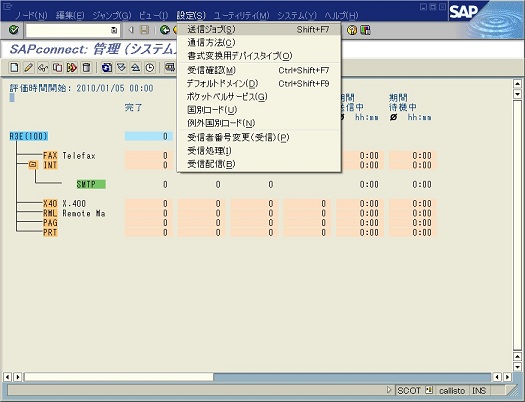
新規作成ボタンからINT用ジョブのスケジュールを選択します。

ジョブ値の期間でジョブ実行周期を設定。とりあえず10分にしました。10分毎に送信処理が実行されます。
Backgroundユーザで送信ジョブを実行するユーザを指定します。削除される事のないシステムユーザが良いと思います。

続行ボタンを押すと、下のジョブ登録画面になるので保存してリリースします。


その他、送信したメールが受信されたら受信側から確認メールの送信を要求する受信確認の設定があります。
デフォルトは確認メールを要求する様になってますが、システム全体の設定なのでジャマです。
設定 - 受信確認
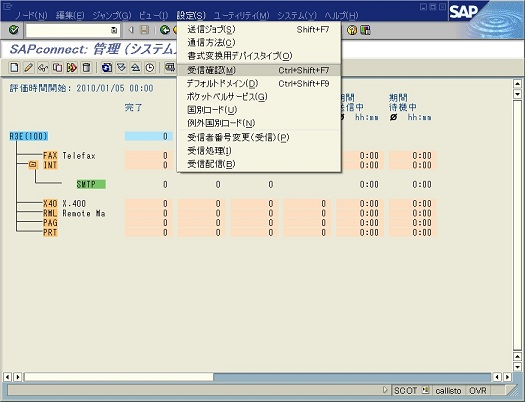
受信確認を要求しないにチェックしました。
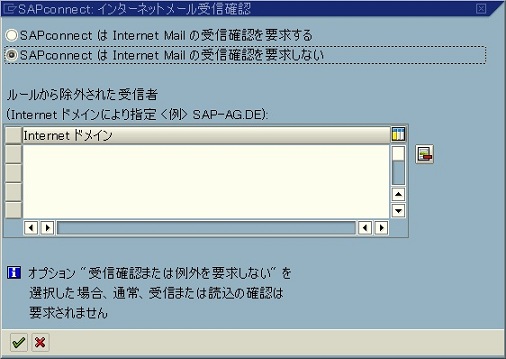
次回もちょっと脱線して実際のメール送信といきたい。
後処理の残り
・シングルサインオンの設定
・システムフルバックアップ
・デフォルトユーザーのパスワード変更
・データベースの停止と起動
・SAP DB2 Admin Tools のインストール
・データベースのリカバリモードの有効化
・データベース統計情報の更新
かなり前からインストール後処理を行っています。
前回はIntegrated ITS にアクセスしてみました。
今回はSMTPによるメール送受信の設定です。
元々R/3には SAPconnect というメールシステムがあって、ワークフロー等が行える様になってます。
ただしE-MAILとは違い、SMTPを使って外への送受信するものではありませんでした。
そのためか、送信と受信ではだいぶ設定が異なります。
SU01 のユーザ設定のアドレスタブに 電子メール の設定項目があります。
ここに設定したアドレスが、E-Mailの送信ユーザとして設定されます。
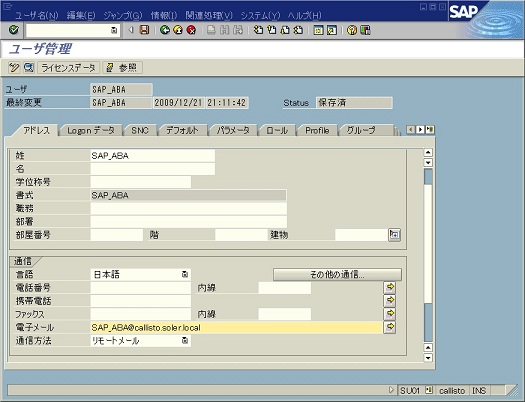
送信ユーザとして設定されるだけで、これで必ずしも受信も出来るという訳ではありませんが…
xxx@xx.so-net.ne.jp と設定すると、送信は出来るが、受信はxx.so-net.jpに行ってSAPには帰ってこない。
ドメインをSAPサーバのFQDNにすると受信にも使えます。
仮想ドメインにするとそれなりに追加設定は必要ですが、インターネットからの受信にも使えます。
メールの送信はトランザクション SCOT にて設定します。
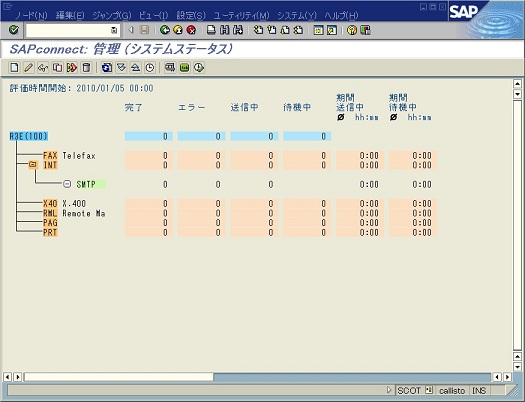
ノードSMTPをダブルクリックすると送信設定画面が現れます。
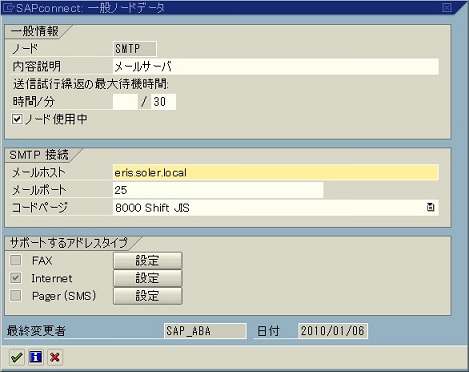
①ノード使用中にチェックします。
②メールホストに外部SMTPサーバーを指定、
③メールポートに外部SMTPサーバーが使用するポート(通常は25)を指定します。
ここで注意が必要なのは、SMTP Auth といった認証を必要とするメールサーバーへは送信出来ません。
SMTP認証を必要とする So-netのメールサーバーへは送信出来ません。
そういう所を中継させる場合は別途、SMTP認証に対応したSMTPサーバーを用意する必要があります。
ちなみに eris.soler.local は PMailServer のメールサーバがSMTPポート25で稼働しています。
④Internetの設定ボタンで送信アドレス領域を設定します。
通常は * だと思います。
特別に送信を制限したい場合にドメインを指定します。

次にメールのデフォルトドメインを設定します。
いわゆるメールの送信元ドメインです。@の後ろ xx.so-net.ne.jp のところです。
でも、実はユーザ設定のところにメール設定があり、そちらが優先されます。
メニューの 設定 - デフォルトドメイン
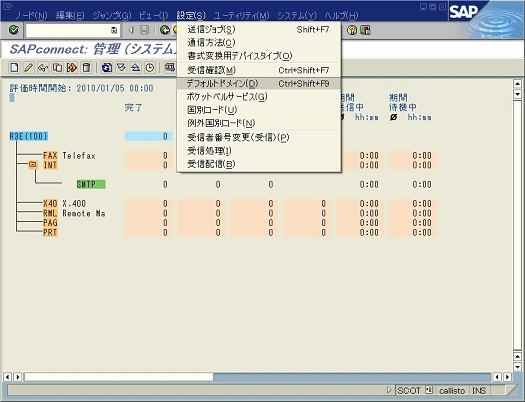
ここではSAPサーバのFQDNにしています。

しかし、実際にインターネットを経由する場合は xx.so-net.jp 等の実際にあるドメインにしないと転送されません。
スパム対策のためドメインチェックで実在しないドメインに対して転送しない様に設定されているサーバがあるためです。
callisto.soler.local というサーバは公的ドメインには登録されてないのでメールはインターネットで転送されません。
送信はリアルタイムで行うのではなく、定期的に実行される送信ジョブにより送信されます。
その送信ジョブをトランザクション SCOT から設定します。
設定 - 送信ジョブ
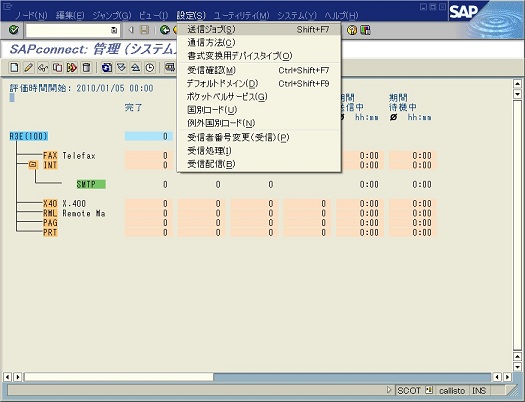
新規作成ボタンからINT用ジョブのスケジュールを選択します。

ジョブ値の期間でジョブ実行周期を設定。とりあえず10分にしました。10分毎に送信処理が実行されます。
Backgroundユーザで送信ジョブを実行するユーザを指定します。削除される事のないシステムユーザが良いと思います。

続行ボタンを押すと、下のジョブ登録画面になるので保存してリリースします。


その他、送信したメールが受信されたら受信側から確認メールの送信を要求する受信確認の設定があります。
デフォルトは確認メールを要求する様になってますが、システム全体の設定なのでジャマです。
設定 - 受信確認
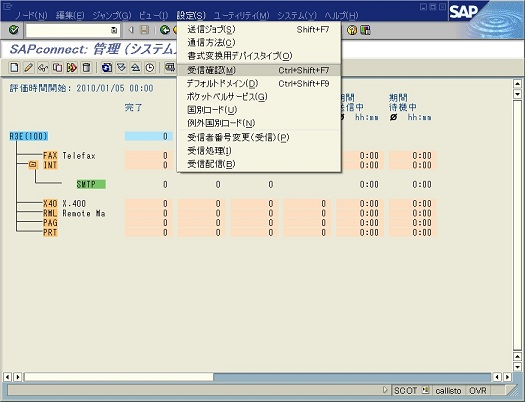
受信確認を要求しないにチェックしました。
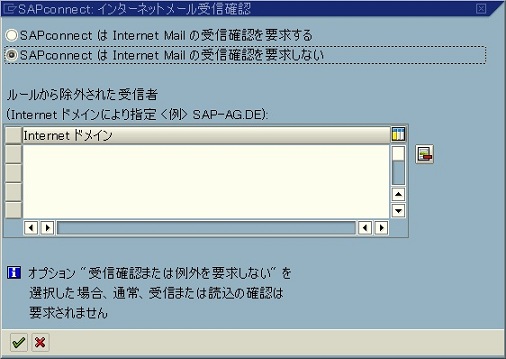
次回もちょっと脱線して実際のメール送信といきたい。
後処理の残り
・シングルサインオンの設定
・システムフルバックアップ
・デフォルトユーザーのパスワード変更
・データベースの停止と起動
・SAP DB2 Admin Tools のインストール
・データベースのリカバリモードの有効化
・データベース統計情報の更新




コメント 0